Flytta Azure Cache for Redis-instanser till olika regioner
I den här artikeln får du lära dig hur du flyttar Azure Cache for Redis-instanser till en annan Azure-region. Du kan flytta dina resurser till en annan region av många skäl:
- Dra nytta av en ny Azure-region.
- Så här distribuerar du endast funktioner eller tjänster som är tillgängliga i specifika regioner.
- För att uppfylla interna policy- och styrningskrav.
- För att svara på kapacitetsplaneringskraven.
Om du vill migrera till Azure Cache for Redis från lokala, molnbaserade virtuella datorer eller en annan värdtjänst rekommenderar vi att du ser Migrera till Azure Cache for Redis.
Nivån för Azure Cache for Redis som du använder avgör vilket alternativ som passar dig bäst.
| Cachenivå | Alternativ |
|---|---|
| Premium | Geo-replikering, skapa en ny cache, dubbelskrivning till två cacheminnen, exportera och importera data via RDB-fil eller migrera programmatiskt |
| Basic eller Standard | Skapa en ny cache, dubbelskrivning till två cacheminnen eller migrera programmatiskt |
| Enterprise eller Enterprise Flash | Skapa en ny cache eller exportera och importera data med en RDB-fil eller migrera programmatiskt |
Passiv geo-replikering (Premium)
Förutsättningar
För att konfigurera geo-replikering mellan två cacheminnen måste följande krav uppfyllas:
- Båda cacheminnena är Premium-nivåcacheminnen .
- Båda cacheminnena finns i samma Azure-prenumeration.
- Den sekundära länkade cachen har antingen samma cachestorlek eller en större cachestorlek än den primära länkade cachen.
- Båda cacheminnena finns redan och körs.
Förbereda
Om du vill flytta cacheinstansen till en annan region måste du skapa en andra Premium Cache-instans i önskad region. När båda cacheminnena körs kan du konfigurera geo-replikering mellan de två cacheinstanserna.
Kommentar
Dataöverföring mellan Azure-regioner debiteras med standardbandbredd.
Vissa funktioner stöds inte med geo-replikering:
- Zonredundans stöds inte med geo-replikering.
- Beständighet stöds inte med geo-replikering.
Villkor för stöd för geo-replikering:
- Klustring stöds om båda cacheminnena har klustring aktiverat och har samma antal shards.
- Cacheminnen i olika virtuella nätverk stöds med varningar. Mer information finns i Kan jag använda geo-replikering med mina cacheminnen i ett virtuellt nätverk?
När geo-replikering har konfigurerats gäller följande begränsningar för ditt länkade cachepar:
- Den sekundära länkade cachen är skrivskyddad. Du kan läsa från den, men du kan inte skriva några data till den.
- Om du väljer att läsa från den geo-sekundära instansen när en fullständig datasynkronisering sker mellan geo-primär och geo-sekundär, till exempel när geo-primär eller geo-sekundär uppdateras och även i vissa omstartsscenarier, genererar den geo-sekundära instansen fel på alla Redis-åtgärder mot den tills den fullständiga datasynkroniseringen mellan Geo-Primary och Geo-Secondary har slutförts.
- Program som läser från geo-sekundär bör byggas för att återgå till geo-primär när geo-sekundärt utlöser sådana fel.
- Alla data som fanns i den sekundära länkade cachen innan länken lades till tas bort. Om geo-replikering tas bort senare finns dock replikerade data kvar i den sekundära länkade cachen.
- Du kan inte skala cacheminnet när cacheminnena är länkade.
- Du kan inte ändra antalet shards om cachen har klustring aktiverat.
- Du kan inte aktivera beständighet i någon av cacheminnena.
- Du kan exportera från båda cacheminnena.
- Du kan inte importera till den sekundära länkade cachen.
- Du kan inte ta bort länkad cache eller resursgruppen som innehåller dem förrän du tar bort länken till cacheminnena. Mer information finns i Varför misslyckades åtgärden när jag försökte ta bort min länkade cache?
- Om cacheminnena finns i olika regioner gäller kostnaderna för utgående nätverk för data som flyttas mellan regioner. Mer information finns i Hur mycket kostar det att replikera mina data i Azure-regioner?
- Redundansväxling sker inte automatiskt. Du måste starta redundansväxlingen från den primära till den sekundära inked cachen. Mer information om hur du redundansväxlar ett klientprogram finns i Initiera en redundansväxling från geo-primär till geo-sekundär.
Flytta
Om du vill länka ihop två cacheminnen för geo-replikering väljer du först Geo-replikering på resursmenyn i cacheminnet som du tänker vara den primära länkade cachen. Välj sedan Länken Lägg till cachereplikering från Geo-replikering till vänster.
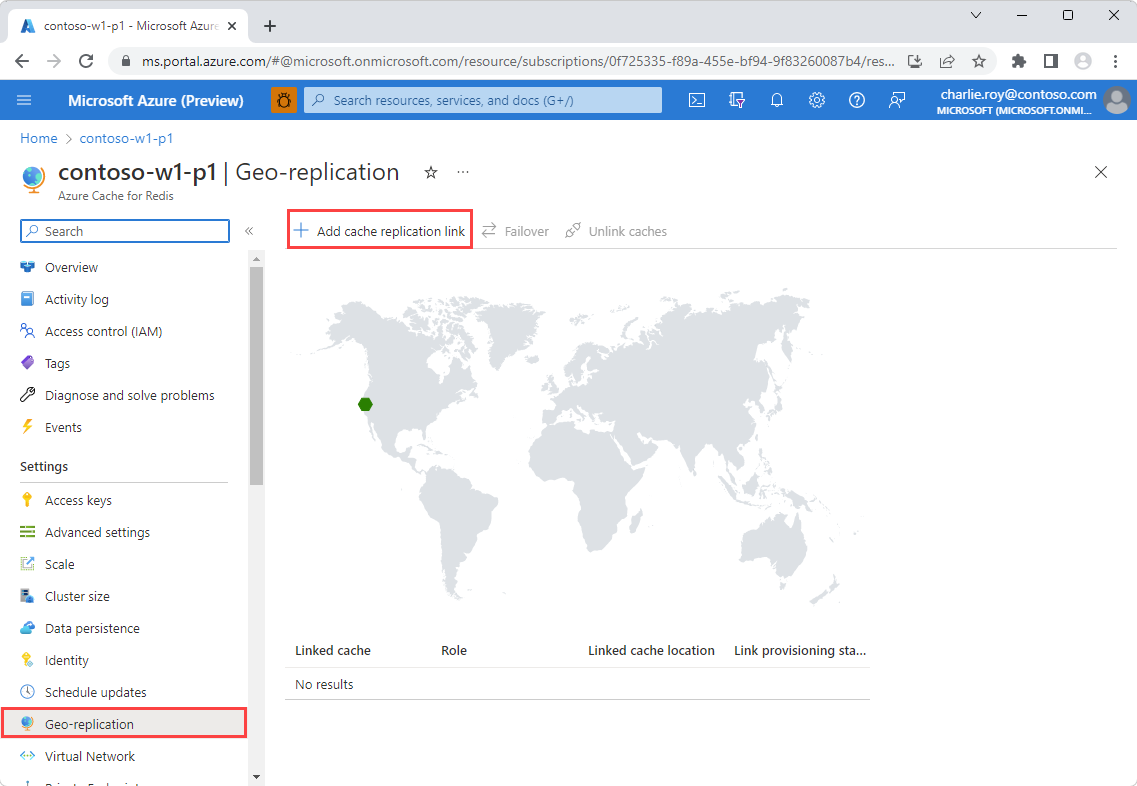
Välj namnet på din avsedda sekundära cache från listan Kompatibla cacheminnen . Om den sekundära cachen inte visas i listan kontrollerar du att kraven för geo-replikering för den sekundära cachen uppfylls . Om du vill filtrera cacheminnena efter region väljer du regionen på kartan för att endast visa dessa cacheminnen i listan Kompatibla cacheminnen .

Du kan också starta länkningsprocessen eller visa information om den sekundära cachen med hjälp av snabbmenyn.
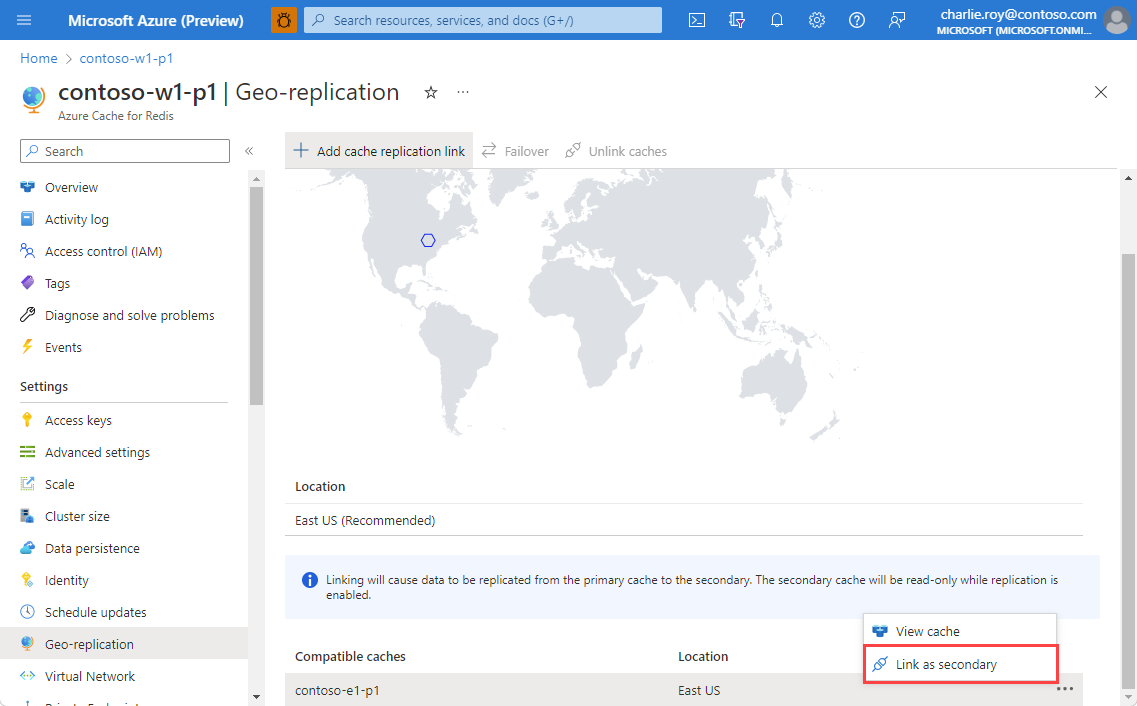
Välj Länka för att länka ihop de två cacheminnena och påbörja replikeringsprocessen.

Verifiera
Du kan visa förloppet för replikeringsprocessen med geo-replikering till vänster.
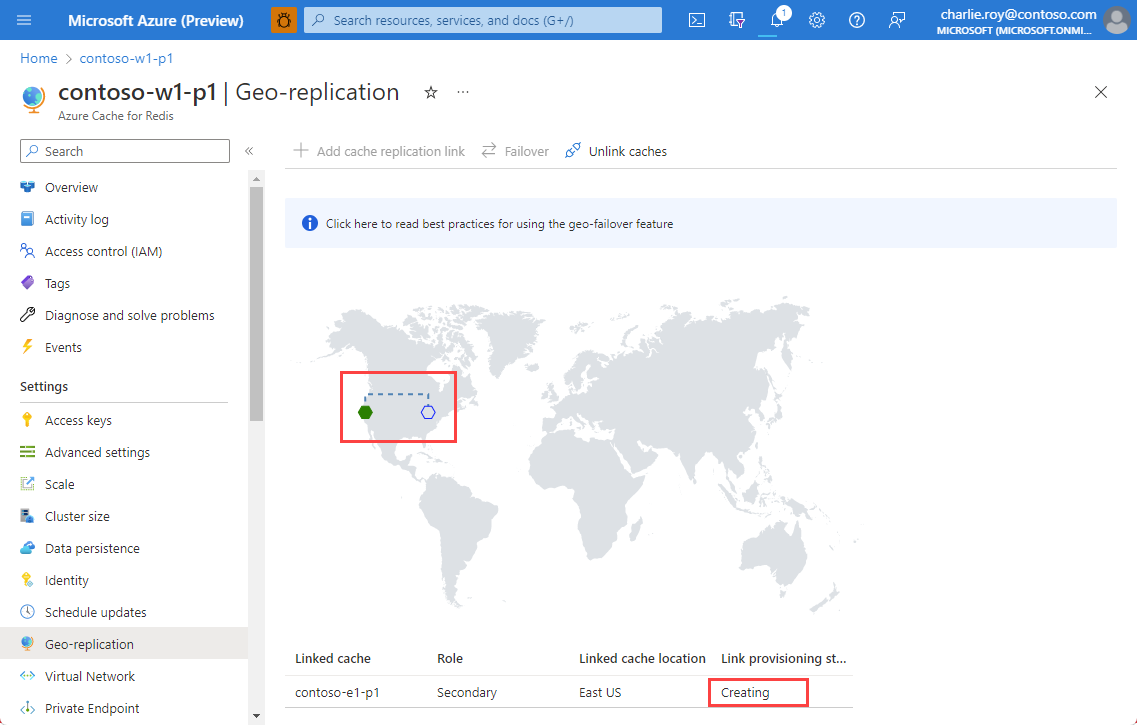
Du kan också visa länkstatusen till vänster med hjälp av Översikt för både de primära och sekundära cacheminnena.

När replikeringsprocessen är klar ändras länkstatusen till Lyckades.

Den primära länkade cachen är fortfarande tillgänglig för användning under länkningsprocessen. Den sekundära länkade cachen är inte tillgänglig förrän länkningsprocessen har slutförts.
Rensa källresurser
När din nya cache i målregionen har fyllts med alla nödvändiga data tar du bort länken mellan de två cacheminnena och tar bort den ursprungliga instansen.
Om du vill ta bort länken mellan två cacheminnen och stoppa geo-replikering väljer du Koppla från cacheminnen från Geo-replikering till vänster.

När avlänkningsprocessen är klar är den sekundära cachen tillgänglig för både läsningar och skrivningar.
Kommentar
När geo-replikeringslänken tas bort förblir replikerade data från den primära länkade cachen kvar i den sekundära cachen.
- Ta bort den ursprungliga instansen.
Skapa en ny cache (alla nivåer)
Förutsättningar
- Azure-prenumeration – skapa en kostnadsfritt
Förbereda
Om du inte behöver underhålla dina data under flytten är det enklaste sättet att flytta regioner att skapa en ny cacheinstans i målregionen och ansluta ditt program till den. Om du till exempel använder Redis som en cache med databasposter kan du enkelt återskapa cacheminnet från grunden.
Flytta
Om du vill skapa en cache loggar du in på Azure Portal. På portalmenyn väljer du Skapa en resurs.
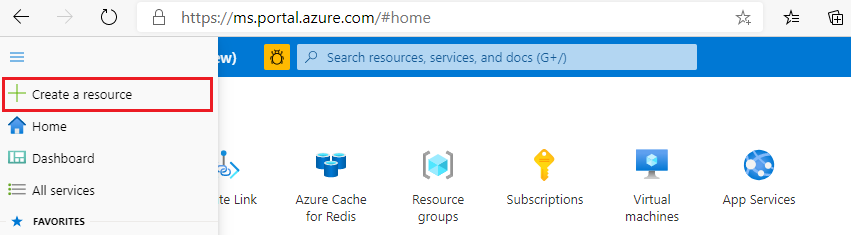
I fönstret Kom igång anger du Azure Cache for Redis i sökfältet. I sökresultaten letar du upp Azure Cache for Redis och väljer sedan Skapa.
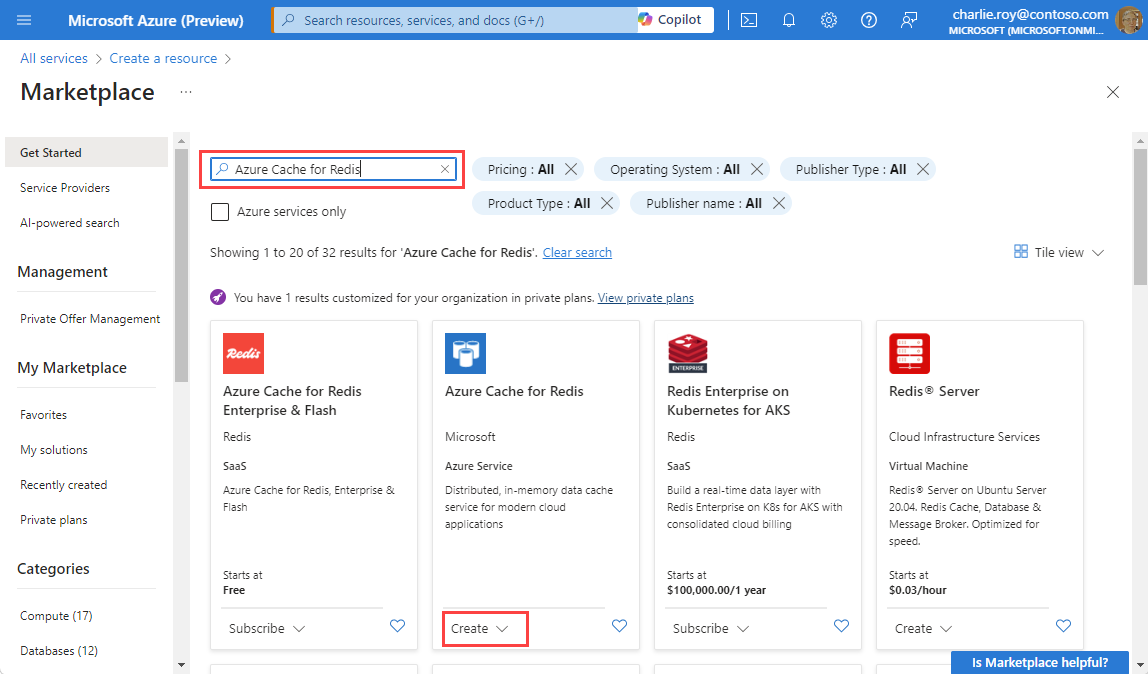
I fönstret Ny Redis Cache på fliken Grundläggande konfigurerar du följande inställningar för din cache:
Inställning Åtgärd beskrivning Abonnemang Välj din Azure-prenumerationen. Prenumerationen som ska användas för att skapa den nya instansen av Azure Cache for Redis. Resursgrupp Välj en resursgrupp eller välj Skapa ny och ange ett nytt resursgruppsnamn. Ett namn på resursgruppen där du kan skapa cacheminnet och andra resurser. Genom att placera alla dina appresurser i en resursgrupp kan du enkelt hantera eller ta bort dem tillsammans. DNS-namn Ange ett unikt namn. Cachenamnet måste vara en sträng på 1 till 63 tecken som endast innehåller siffror, bokstäver och bindestreck. Namnet måste börja och sluta med ett tal eller en bokstav, och det får inte innehålla bindestreck i följd. Värdnamnet för cacheinstansen är \<DNS name>.redis.cache.windows.net.Plats Välj en plats. En Azure-region som ligger nära andra tjänster som använder din cache. Cache-SKU Välj en SKU. SKU:n avgör vilka storleks-, prestanda- och funktionsparametrar som är tillgängliga för cachen. Mer information finns i Översikt över Azure Cache for Redis. Cachestorlek Välj en cachestorlek. Mer information finns i Översikt över Azure Cache for Redis. Välj fliken Nätverk eller välj Nästa: Nätverk.
På fliken Nätverk väljer du en anslutningsmetod som ska användas för cacheminnet.
Välj fliken Avancerat eller välj Nästa: Avancerat.
I fönstret Avancerat kontrollerar eller väljer du en autentiseringsmetod baserat på följande information:
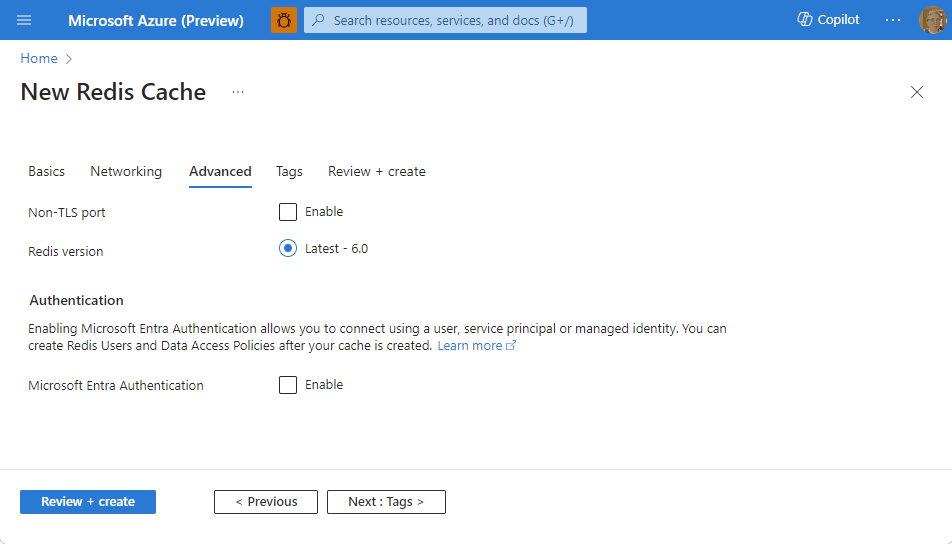
- Som standard aktiveras Microsoft Entra-autentisering för en ny Basic-, Standard- eller Premium-cache och åtkomstnycklarnas autentisering inaktiveras.
- För Basic- eller Standard-cacheminnen kan du välja valet för en icke-TLS-port.
- För Standard- och Premium-cacheminnen kan du välja att aktivera tillgänglighetszoner. Du kan inte inaktivera tillgänglighetszoner när cacheminnet har skapats.
- För en Premium-cache konfigurerar du inställningarna för icke-TLS-port, klustring, hanterad identitet och datapersistence.
Viktigt!
För optimal säkerhet rekommenderar vi att du använder Microsoft Entra-ID med hanterade identiteter för att auktorisera begäranden mot din cache om möjligt. Auktorisering med hjälp av Microsoft Entra-ID och hanterade identiteter ger överlägsen säkerhet och användarvänlighet för auktorisering av delad åtkomstnyckel. Mer information om hur du använder hanterade identiteter med din cache finns i Använda Microsoft Entra-ID för cacheautentisering.
(Valfritt) Välj fliken Taggar eller välj Nästa: Taggar.
(Valfritt) På fliken Taggar anger du ett taggnamn och värde om du vill kategorisera cacheresursen.
Välj knappen Granska + skapa.
På fliken Granska + skapa verifierar Azure automatiskt din konfiguration.
När det gröna verifieringsmeddelandet har skickats väljer du Skapa.
En ny cachedistribution sker under flera minuter. Du kan övervaka förloppet för distributionen i översiktsfönstret Azure Cache for Redis. När Status visar Körs är cachen redo att användas.
Uppdatera slutligen programmet så att det använder de nya instanserna.
Rensa källresurser
När den nya cachen i målregionen körs tar du bort den ursprungliga instansen.
Exportera och importera data med en RDB-fil (Premium, Enterprise, Enterprise Flash)
Redis med öppen källkod definierar en standardmekanism för att ta en ögonblicksbild av en cacheminnesdatauppsättning och spara den i en fil. Den här filen, som kallas RDB, kan läsas av en annan Redis-cache. Azure Cache for Redis Premium och Enterprise stöder import av data till en cacheinstans med RDB-filer. Du kan använda en RDB-fil för att överföra data från en befintlig cache till Azure Cache for Redis.
Viktigt!
RDB-filformat kan ändras mellan Redis-versioner och kanske inte upprätthålla bakåtkompatibilitet. Redis-versionen av cachen som du exporterar från bör vara samma eller lägre än den version av din nya cacheinstans.
Förutsättningar
- Båda cacheminnena är cacheminnen på Premium- eller Enterprise-nivå .
- Den andra cachen är antingen samma cachestorlek eller en större cachestorlek än den ursprungliga cachen.
- Redis-versionen av cachen som du exporterar från bör vara samma eller lägre än den version av din nya cacheinstans.
Förbereda
Om du vill flytta cacheinstansen till en annan region måste du skapa en andra Premium Cache-instans eller en andra företagscacheinstans i önskad region.
Flytta
Mer information om hur du importerar och exporterar data i Azure Cache for Redis. se Importera och exportera data i Azure Cache for Redis.
Uppdatera programmet så att det använder den nya cacheinstansen.
Verifiera
Du kan övervaka förloppet för importåtgärden genom att följa meddelandena från Azure Portal eller genom att visa händelserna i granskningsloggen.
Rensa källresurser
När den nya cachen i målregionen körs tar du bort den ursprungliga instansen.
Dubbelskrivning till två cacheminnen (Basic, Standard och Premium)
I stället för att flytta data direkt mellan cacheminnen kan du använda ditt program för att skriva data till både en befintlig cache och en ny som du konfigurerar. Programmet läser först data från det befintliga cacheminnet från början. När den nya cachen har nödvändiga data växlar du programmet till cacheminnet och drar tillbaka den gamla. Anta till exempel att du använder Redis som ett sessionsarkiv och att programsessionerna är giltiga i sju dagar. När du har skrivit till de två cacheminnena i en vecka är du säker på att den nya cachen innehåller all icke-utgången sessionsinformation. Du kan lita på det från och med då utan att behöva bry dig om dataförlust.
Förutsättningar
- Den andra cachen är antingen samma cachestorlek eller en större cachestorlek än den ursprungliga cachen.
Förbereda
Om du vill flytta cacheinstansen till en annan region måste du skapa en andra cacheinstans i önskad region.
Flytta
Allmänna steg för att implementera det här alternativet är:
Ändra programkoden så att den skrivs till både den nya och den ursprungliga instansen.
Fortsätt att läsa data från den ursprungliga instansen tills den nya instansen är tillräckligt fylld med data.
Uppdatera programkoden till att endast läsa och skriva från den nya instansen.
Rensa källresurser
När den nya cachen i målregionen körs tar du bort den ursprungliga instansen.
Migrera programmatiskt (alla nivåer)
Du kan skapa en anpassad migreringsprocess genom att programmatiskt läsa data från en befintlig cache och skriva dem till Azure Cache for Redis. Det här verktyget med öppen källkod kan användas för att kopiera data från en Azure Cache for Redis-instans till en annan instans i en annan Azure Cache-region. En kompilerad version är också tillgänglig. Källkoden kan också vara en användbar guide för att skriva ett eget migreringsverktyg.
Kommentar
Det här verktyget stöds inte officiellt av Microsoft.
Förutsättningar
- Den andra cachen är antingen samma cachestorlek eller en större cachestorlek än den ursprungliga cachen.
Förbereda
- Skapa en virtuell dator i den region där den befintliga cachen finns. Om datamängden är stor väljer du en relativt kraftfull virtuell dator för att minska kopieringstiden.
- Om du vill flytta cacheinstansen till en annan region måste du skapa en andra cacheinstans i önskad region.
Flytta
När du har skapat en virtuell dator i den region där den befintliga cachen finns och skapat en ny cache i önskad region, är de allmänna stegen för att implementera det här alternativet:
Rensa data från den nya cachen för att säkerställa att den är tom. Det här steget krävs eftersom själva kopieringsverktyget inte skriver över någon befintlig nyckel i målcachen.
Viktigt!
Se till att INTE rensa från källcachen.
Använd ett program som verktyget med öppen källkod ovan för att automatisera kopieringen av data från källcachen till målet. Kom ihåg att kopieringsprocessen kan ta ett tag att slutföra beroende på storleken på din datauppsättning.
Rensa källresurser
När den nya cachen i målregionen körs tar du bort den ursprungliga instansen.
Nästa steg
Läs mer om Azure Cache for Redis-funktioner.